苹果手机系统更新是为了提高手机性能和修复bug,但有时更新提示音却会打扰到我们的正常使用,如果您不想被频繁的更新提示音打扰,可以通过设置来取消这一功能。在iPhone手机上,您可以在设置-通知-软件更新中找到更新提示音的选项并关闭它,这样就可以避免不必要的干扰。希望以上方法可以帮助您解决更新提示音的问题,让您的手机使用更加顺畅。
iPhone系统更新提示取消方法
步骤如下:
1.首先手机主画面点击设置,如下图所示
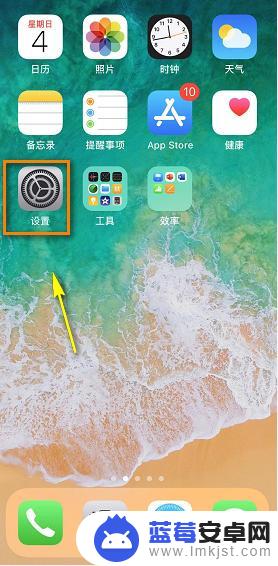
2.设置中点击通用,如下图所示
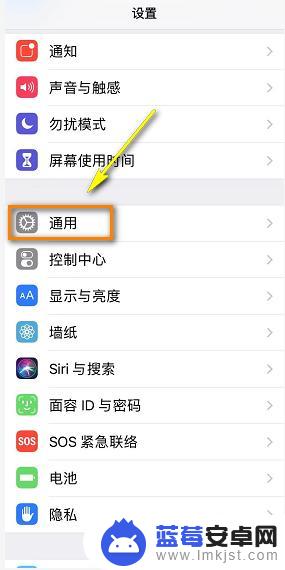
3.通用中点击软件更新,如下图所示
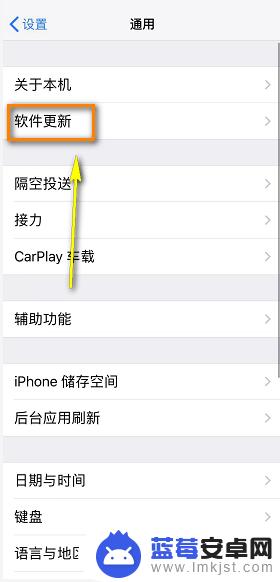
4.软件更新界面点击自动更新,如下图所示
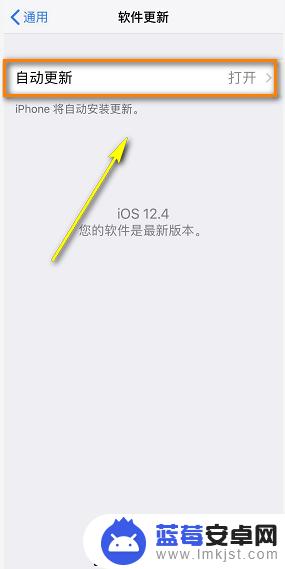
5.将自动更新设置关闭,如下图所示
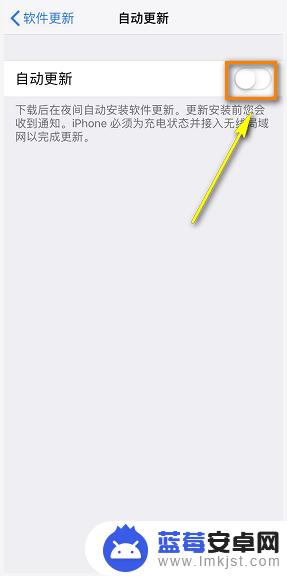
6.接着进入设置,点击无线局域网,如下图所示
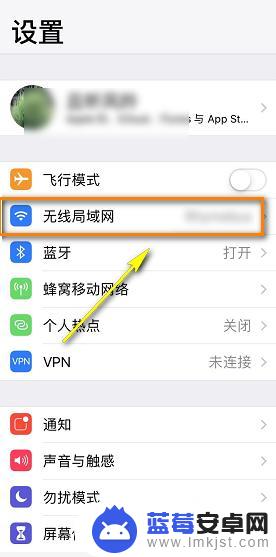
7.无线局域网点击使用wlan与蜂窝移动网路的应用,如下图所示
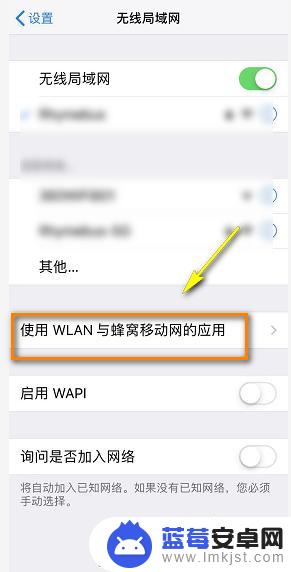
8.在应用列表找到设置,点击进入,如下图所示
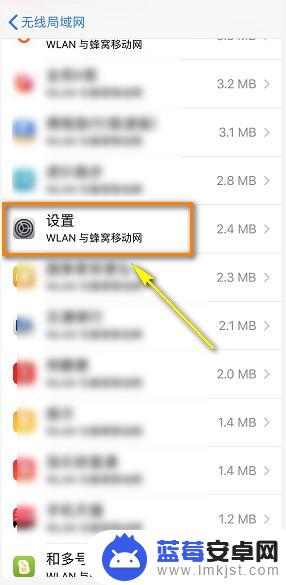
9.将联网设置为关闭,系统提示点击好。这样就不会检查更新了,下次也不会提示更新了!如下图所示
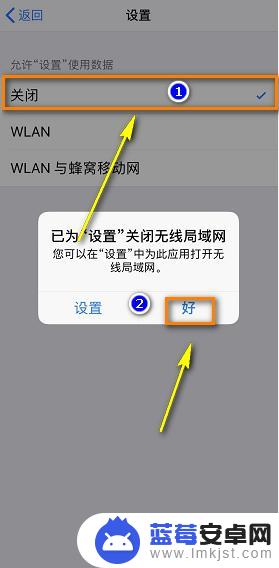
以上是关于如何消除苹果手机更新提示音的全部内容,如果您遇到这种情况,可以尝试按照小编的方法解决,希望对大家有所帮助。












